9 Siyaabaha Degdega ah ee Looga Dhigi karo Sawirka Daah-furnaanta Windows iyo Mac
Sawirada hufan waxay leeyihiin dhowr isticmaal oo hal abuur leh. Waxaad samayn kartaa isku-xidhka adiga oo hal sawir ku dhejinaya mid kale. Waxaad isticmaali kartaa iftiin ama sawir hufan si aad u muujiso walxaha kale sida qoraalka ama calaamadaha. Hagaajinta hufnaanta sawirku waa tafatirka aasaasiga ah waana fududahay in la sameeyo.
Hagahan, waxaan ku tusi doonaa sida loo sameeyo sawirka hufan iyadoo la adeegsanayo qaar ka mid ah hababka la dhisay iyo apps-ka dhinac saddexaad ee barnaamijyada kala duwan oo ay ku jiraan Rinjiga(Paint) , PowerPoint iyo Google Slides .

1. In Microsoft Rinjiga 3D(1. In Microsoft Paint 3D)
Rinjiga Microsoft waa cusboonaysiinta (Microsoft Paint)Rinjiga(Microsoft Paint) Microsoft ee da'da ah waxaana lagu daray bilaash Windows 10 . Waxaad u isticmaali kartaa Rinjiga 3D(Paint 3D) baahiyaha sawir fudud oo ay ku jirto samaynta muuqaal hufan.
Xusuusin(Note) : Haddii aadan jeclayn natiijada sawirka, waxaad isticmaali kartaa Adobe Photoshop si aad u abuurto asal hufan(use Adobe Photoshop to create transparent backgrounds) iyo sawirro lakab oo saameyn weyn leh.
- Bilaw Rinjiga 3D ka dibna dooro Menu.
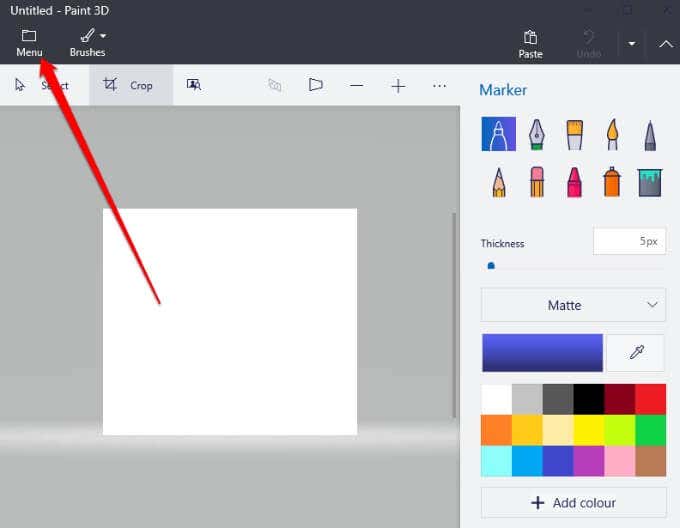
- Marka xigta, dooro Furan(Open) > Baadh faylasha(Browse files) si aad u furto sawirkaaga.

- Dooro burush(Brushes ) si aad u furto dhinaca.
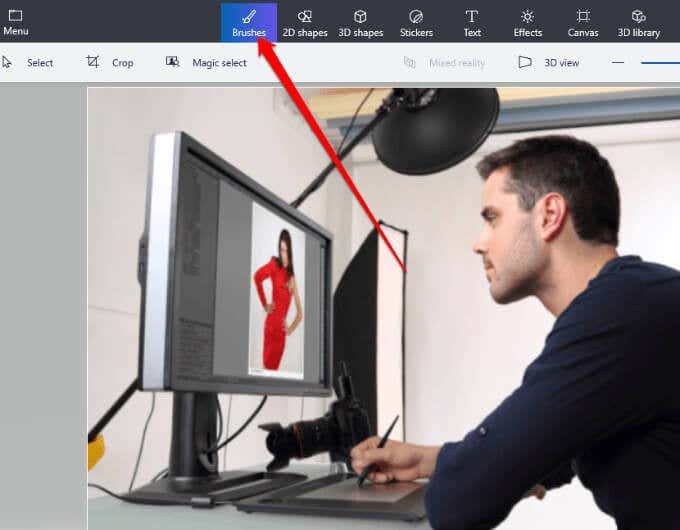
- Marka xigta, aad ikhtiyaarka Daah(Opacity ) -furnaanta ee dhinaca bar-side oo jiid slider si aad ula qabsato heerka daahfurnaanta la doonayo.
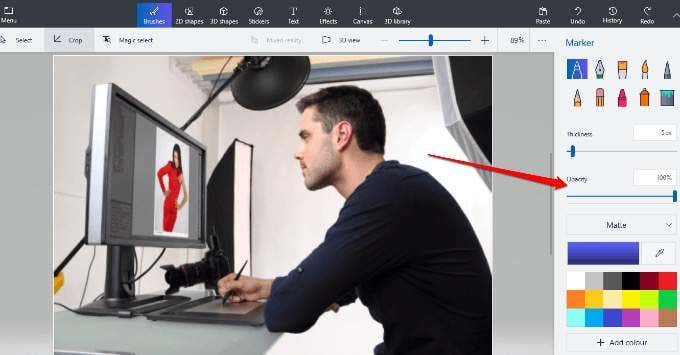
2. Microsoft Word(2. In Microsoft Word)
Haddii aad isticmaalayso Word , waxaad samayn kartaa muuqaal hufan, laakiin waxaad u baahan doontaa inaad sawirto qaab(draw a shape) marka hore, ku buuxi sawirkaaga ka dibna hagaajiso daahfurnaanta.
- Dooro Geli(Insert) > Qaababka(Shapes) aad u doorato qaab ka dibna ku sawir dukumeentigaaga. Hubi(Make) in qaabka aad sawirayso uu la mid yahay sawirka aad rabto inaad ku darto qaabka.
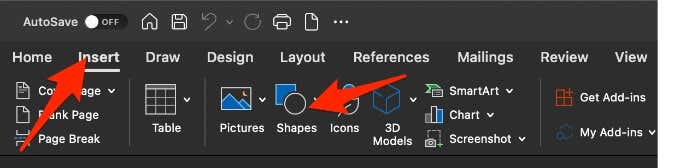
- Marka xigta, dooro qaabka ka dibna dooro Qaabka (Shape) Qaabka(Format) > Sharaxaada(Shape Outline) Qaabka > Dulmar la'aan(No Outline) .

- Midig ku dhufo qaabka oo dooro Qaabka Qaabka(Format Shape) .

- Dooro astaanta Buuxi ee (Fill)shayga Qaabka qaabka(Format Shape) ka dibna dooro Buuxi (texture fill)Sawir(Picture) ama Qoraal

- Marka xigta, dooro Geli(Insert) > Sawirro(Pictures) , dooro sawirka ka dibna dooro Geli(Insert) .
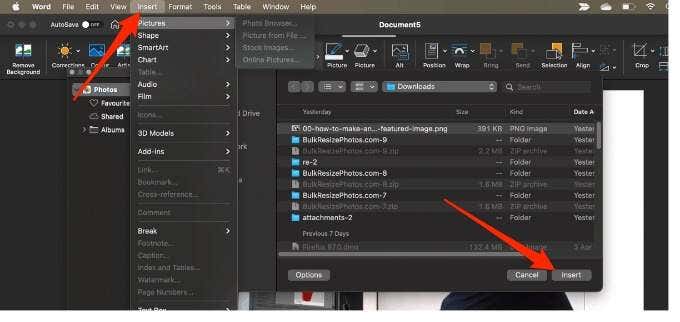
- Hagaajin daah-furnaanta sawirka adiga oo ku dhaqaajinaya duleelka hufnaanta ee muraayadda Qaabka Qaabka(Format Shape) . Haddii kale, geli lambarka u dhexeeya 0-100 sanduuqa ku xiga slider-ka si aad u hagaajiso heerka daahfurnaanta.
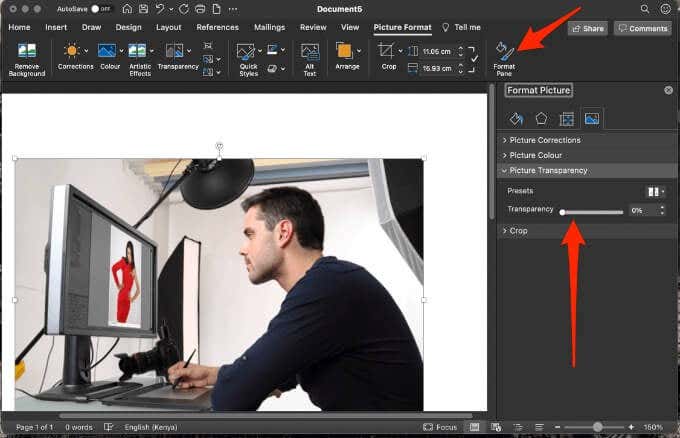
Si qaabka laftiisa uu yahay mid hufan, dooro Geli(Insert) > Qaababka(Shapes) , dooro qaab oo sawir. Midig ku dhufo qaabka, dooro Qaabka Qaabka(Format Shape) ka dibna dooro Buuxi(Fill) . Halkan waxaad ka soo jiidi kartaa duleelka hufnaanta(transparency slider) ilaa heerka la rabo ee daahfurnaanta.
Fiiro gaar(Note) ah: Ma samayn kartid muuqaal hufan gudaha Xafiiska(Office) shabakadda.
3. In Microsoft PowerPoint
Microsoft PowerPoint waxay ku siinaysaa qalab aasaasi ah oo aad isticmaali karto si aad wax uga beddesho sawirrada oo ay ku jirto awoodda aad u samayn karto muuqaal hufan.
- Fur PowerPoint, dooro Geli(Insert) > Sawirro(Pictures) si aad sawirkaaga geliso.
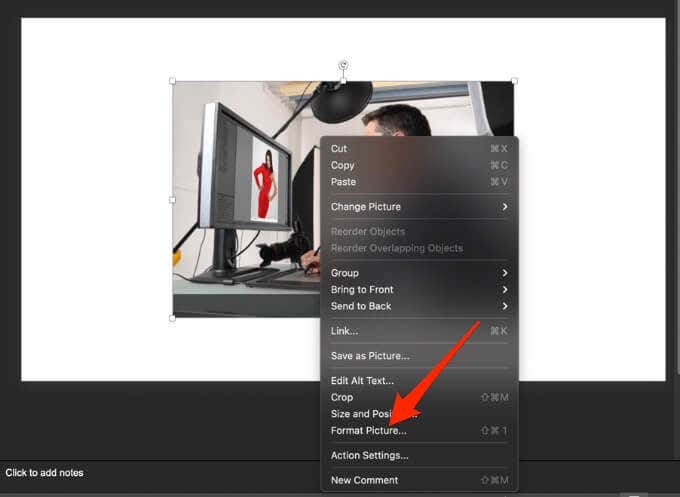
- Midig ku dhufo sawirkaaga oo dooro Qaabka Sawirka(Format Picture) .
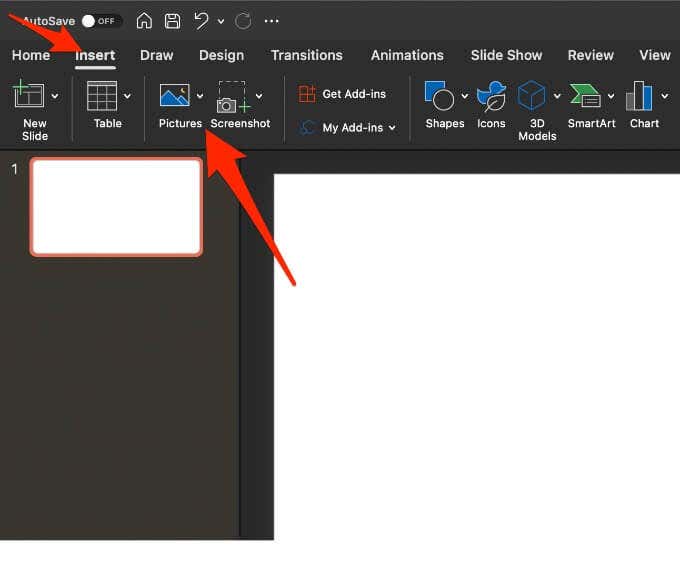
- Dooro astaanta Sawirka ee (Image)shayga Qaabka Sawirka(Format Picture) .

- Marka xigta, dooro falaarta ku xigta Daah-furnaanta Sawirka(Picture Transparency) ka dibna jiid jiidi duleelka hufnaanta si aad u hagaajiso hufnaanta sawirka.

- Waxa kale oo aad bedeli kartaa daahfurnaanta qayb ka mid ah sawirkaaga, fur sawirkaaga, dooro ka dibna dooro Qaabka Sawirka(Picture Format) .
- Dooro Midabka(Color) kooxda Hagajinta(Adjust) .

- Marka xigta, dooro Deji Midabka Daah-furnaanta(Set Transparent Color) oo isticmaal calaamaddaada si aad u doorato midabka sawirka.

Tusaale kasta oo ka mid ah midabka la doortay ee sawirkaagu hadda wuxuu noqonayaa mid si buuxda u hufan oo qaadan doona midabka asalka slide-ka.
4. In Microsoft Publisher
Microsoft Publisher waa barnaamij daabacaadda desktop ah oo la mid ah Word laakiin waxa uu diiradda saarayaa qaabeynta bogga. Waxaad ka dhigaysa sawir hufan gudaha Daabacaha si loogu isticmaalo daabacaadyo kala duwan.
- Dooro sawirka aad rabto in aad isticmaasho ka dibna dooro Picture Tools > Recolor ka dibna dooro Set Transparent Color .
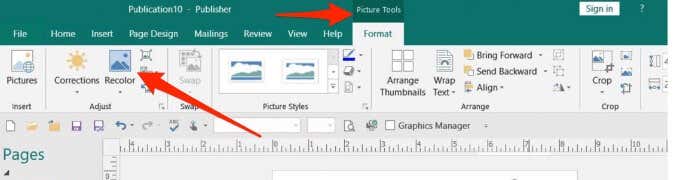
- Sawirkaaga, dooro midabka aad rabto inaad ka dhigto mid hufan, dooro sawirkaaga oo CTRL+T .

5. Google Slides(5. In Google Slides)
Haddii aad isticmaalayso Google Slides(using Google Slides) , waxaad samayn kartaa sawir hufan haddii aad rabto in aad ku darto korka sawir kale ama meel qoraal ah korkiisa.
- Dooro Geli(Insert) > Sawir(Image) si aad u furto sawirka. Midig ku dhufo oo dooro ikhtiyaarka Qaabka(Format options) .
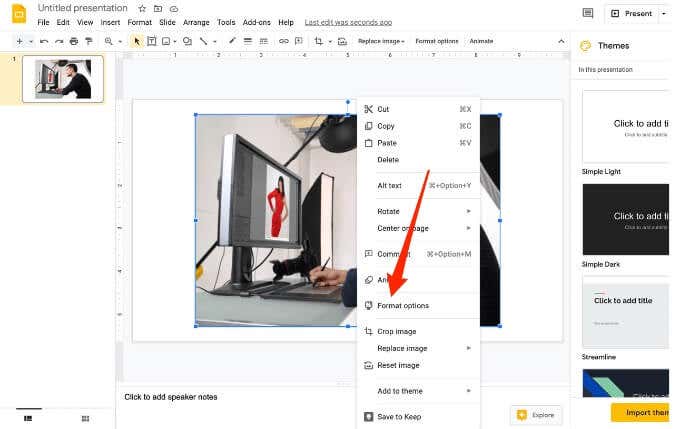
- Dooro falaarta ku xigta Hagaajinta(Adjustments) ka dibna ku hagaaji duleelka hufnaanta(transparency slider) heerka mugdiga la rabo.
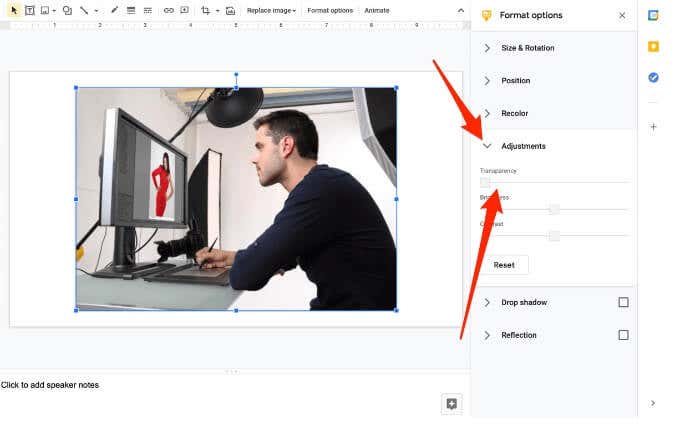
6. Google Docs(6. In Google Docs)
Google Docs waxa uu bixiyaa qalab aasaasi ah oo kaa caawinaya in aad sawirka ka dhigto mid hufan oo aad ku darto meel kasta oo dukumeentigaaga ah.
- Dooro Geli(Insert) > Sawirka(Image) si aad u furto sawirkaaga. Guji(Click) sawirka ka dibna dooro badhanka Xulashada Sawirka ee ku yaal aaladda.(Image Options)
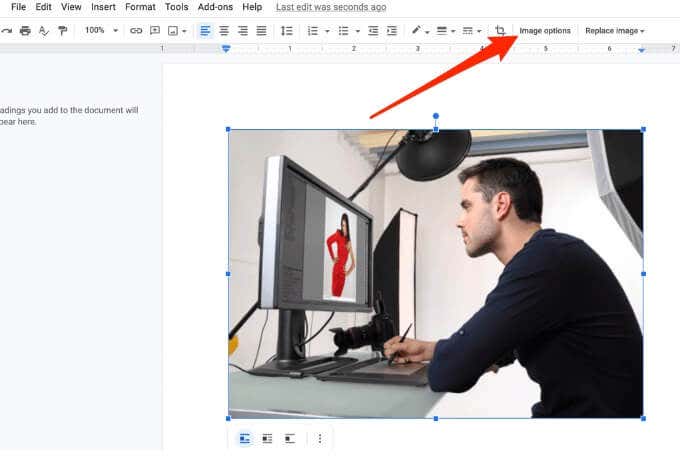
- Marka xigta, dooro hagaajinta(Adjustments) ka dibna ku hagaaji slider Transparency(Transparency slider) ilaa mugdiga la rabo. Marka aad dhammayso, xidh tiirka Xulashada Sawirka.(Options)
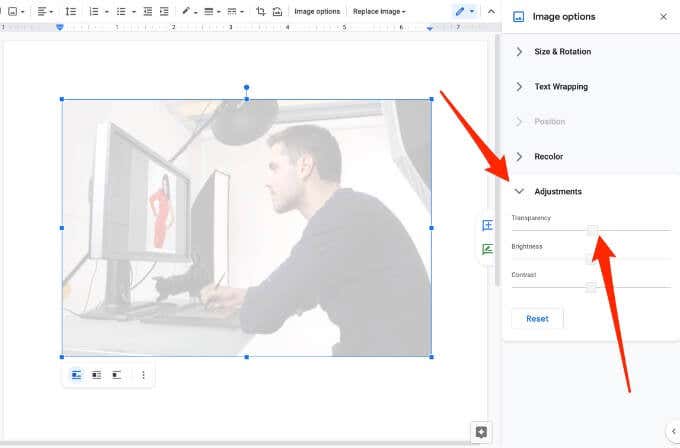
7. Xafiiska 365 ee Windows iyo Mac(7. In Office 365 on Windows and Mac)
Haddii aad tahay macaamiil Microsoft 365 , waxaad geli kartaa oo aad isticmaali kartaa aaladda Transparency si aad sawirada uga dhigto mid hufan Xafiiska 365(Office 365) .
- Kumbuyuutarkaaga Windows , geli sawirkaaga oo dooro Transparency tab qaabka Tools Pictures .(Picture Tools Format )
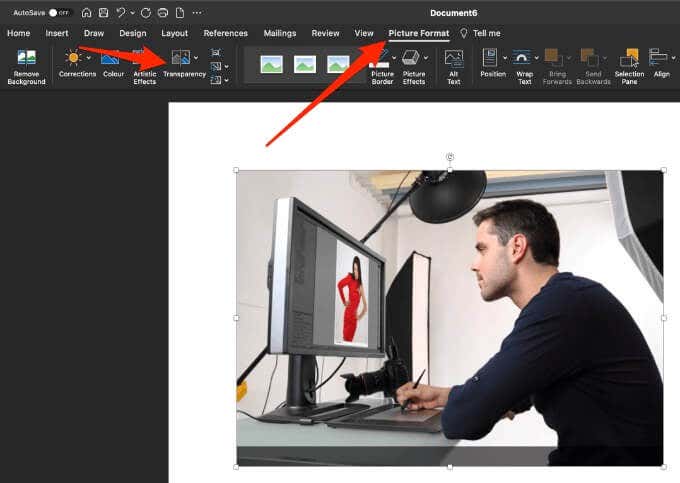
- Waxaad arki doontaa doorashooyin hufan(preset transparency options) oo la sii dajiyay oo aad ka dooran karto inta u dhaxaysa 0-95 boqolkiiba.

- Haddii kale, waxaad astaysto heerka daah-furnaanta adiga oo dooranaya Transparency > Sawirka Daah-furnaanta Ikhtiyaarka.(Picture Transparency Options.)
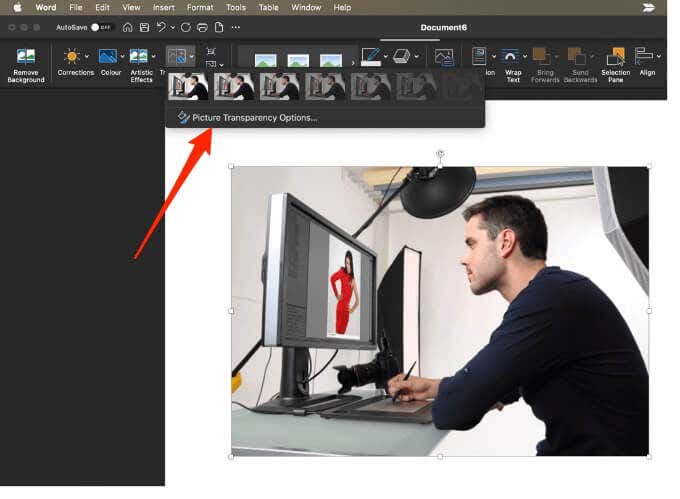
- Ku jiid slide-ka Hufnaanta(Transparency) ee shayga Sawirka Qaabka(Format Picture) .

8. Ka samee Sawirka Mac-ah(8. Make an Image Transparent on Mac)
Isticmaalayaasha Mac(Mac) waxay bedeli karaan daahfurnaanta shay ama sawirka barnaamijyada sida boggaga, Keynote ama Numbers .
Numbers waa barnaamijka xisaabaadka ee Apple, kaas oo aad isticmaali karto si aad u abuurto xaashiyo qurux badan oo leh sawiro iyo jaantusyo cajiib ah halka Keynote uu yahay (Keynote)PowerPoint -ka Apple ee samaynta bandhigyo cajiib ah.
- Bogagga(Pages) , Keynote ama Numbers for Mac , fur dukumeentiga uu ku jiro sawirka aad rabto inaad ka dhigto mid hufan ka dibna taabo astaanta qaabka .(Format)
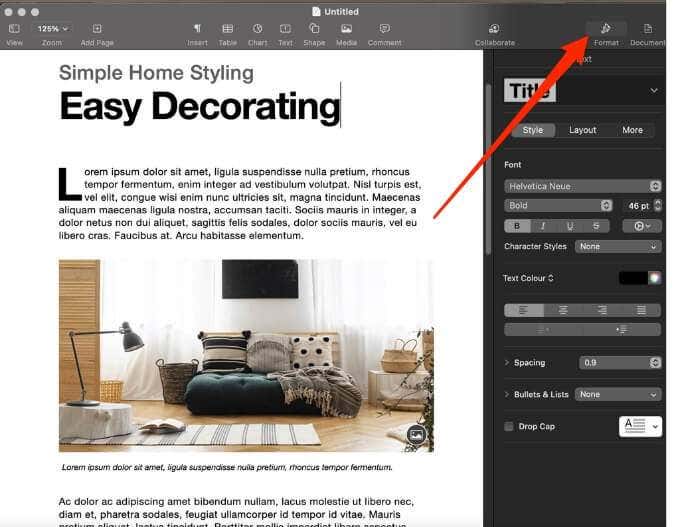
- Dooro sawirkaaga ka dibna jiid slider- ka Daahsoonaanshaha(Opacity) hoosta tabka Style si aad sawirka uga dhigto mid hufan.
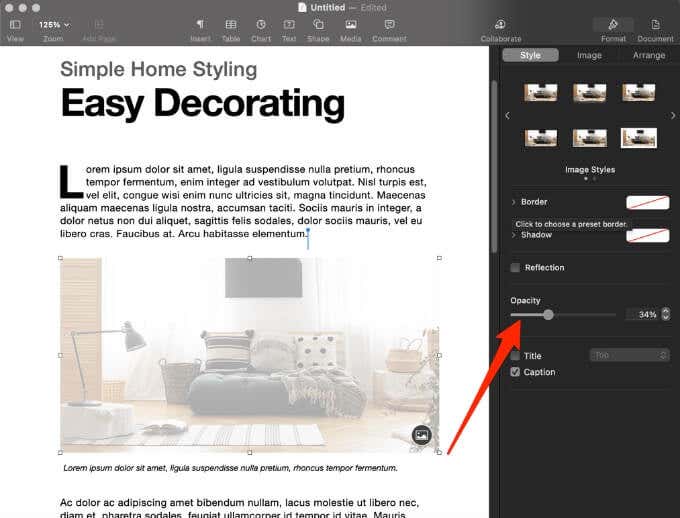
9. Isticmaalka Apps-ka Xisbiga Saddexaad (9. Using Third-Party Apps )

Haddii aad rabto kaliya hab degdeg ah oo sawiro hufan loo sameeyo, waxaad isticmaali kartaa aalad online ah sida Online PNG . Haddii kale, waxaad isticmaali kartaa app dhinac saddexaad ah sida Snagit ama Canva . Haddii aad doorbidayso barnaamij aad u casrisan, Adobe Photoshop ayaa mudan in la tixgeliyo.
Si Sahal Ah U Hagaaji Hufnaanta Sawirka(Adjust Image Transparency Easily)
Beddelidda hufnaanta filtarrada, lakabyada ama saamaynta sawirka, waxaad xaqiijin kartaa in ka badan (ama ka yar) sawirka uu muujiyo. Waxaan rajeyneynaa in hagahan uu fududeeyo habka aad sawiradaada uga dhigi lahaayeen kuwo hufan Windows iyo Mac .
Si aad u hesho tabo iyo tabo dheeraad ah oo ku saabsan sawir-qaadista dhijitaalka ah, eeg 7 sawir oo wax ka beddel ah oo aad ku samayn karto Photoshop(7 image modifications you can do in Photoshop) iyo sida ugu fudud ee aad ugu dari karto watermarks sawiradaada khadka ka hor inta aanad soo gelin(how to easily add watermarks to your online photos before uploading) .
Hoosta faallo ku dhaaf oo nagu soo sheeg hagahan inuu ku anfacay iyo in kale.
Related posts
Sida loo duubo wicitaanada Skype on Windows, Mac, iPhone iyo Android
Sida loogu beddelo WebP una beddelo GIF Windows ama Mac
Sida Loogu xidho Projector-ka Kombiyuutarka Windows ama Mac
Beddel ama ka qaad ciwaanka MAC Windows ama OS X
5 siyaabood oo loo jeexjeexo ama dib loogu dejiyo furaha Windows-ka ee la ilaaway
Sida Loo Soo Kabsado Faylasha Shilalka Laga Tiray Daaqadaha
Sida loo beddelo kala dheeraynta Icon Desktop gudaha Windows 11/10
6 Siyaabood Oo Aad Iskaga Ilaali Karto Facebook-ga
Xirfadaha Alexa ma shaqeeyaan? 11 siyaabood oo loo xalliyo dhibaatada
Siyaabaha ugu Fiican ee Lacag La'aanta ah ee Sawirrada lagula wadaagayo Qof kasta
5 siyaabood oo lacag la'aan ah loogu akhriyo Maqaallada Wargeysyada ku saleysan is-diiwaangelinta
Sida loo furo ama looga saaro faylasha RAR ee Windows iyo Mac
Hard Drive-ka Dibadeedka Aan ka soo muuqan Windows ama OS X?
10ka Hab ee ugu Wanaagsan ee Ilmaha lagu Cadayn karo Kombayutarkaga
Koontadaada Amazon miyuu xidhan yahay? 4 siyaabood oo lagu hagaajin karo
Sida loo Bedelo ama looga guuro Files ka Windows PC ilaa Mac
7 Degdeg ah Hagaajinta Marka Minecraft uu sii wado shil
7 Siyaabood Oo Lagu Horumarin Karo Tayada Maqalka Discord
Sida Midig ugu Guji Keyboardka Windows & Mac
Waa maxay cinwaanka MAC iyo sida looga helo PC ama Mac
